Не мора свака особа направити снимак екрана, ализа оне који то чине, важно је пронаћи добар софтвер који ће га узети. Одлука о коришћењу једног софтвера преко другог може се заснивати на квалитету снимка заслона, једноставности коришћења и карактеристикама које има. Снимак екрана је проширење за Фирефок које вам омогућава да узметеснимке заслона комплетних веб страница или прилагођеног дела веб странице. Ово проширење чува слике екрана у било ПНГ или ЈПЕГ формату. Додатак је једноставан за употребу, а квалитет је прилично добар.
Проширење додаје дугме попут камереУРЛ трака и подразумевано дугме уназад и унапред (дугме се може померати помоћу опција алатне траке за прилагођавање). Снимке екрана могу се направити било помоћу тастера на алатној траци или пречица на тастатури. Проширење вам омогућава да снимите снимак комплетне странице (аутоматски се креће), видљивог дела веб странице, тј. Онога што је видљиво у прозору без померања или прилагођеног дела веб странице.

Кликните на дугме за проширење и одаберите врсту снимка екрана коју желите да направите, а затим у подменију изаберите једну од три опције за снимање. Тхе сачувати опција користи наслов странице и датум као име за спремање датотеке. Тхе Сачувај као… опција омогућава да сами унесете име за слику и Копирај опција копира слику у ваш међуспремник и омогућава вам да је залепите било где.
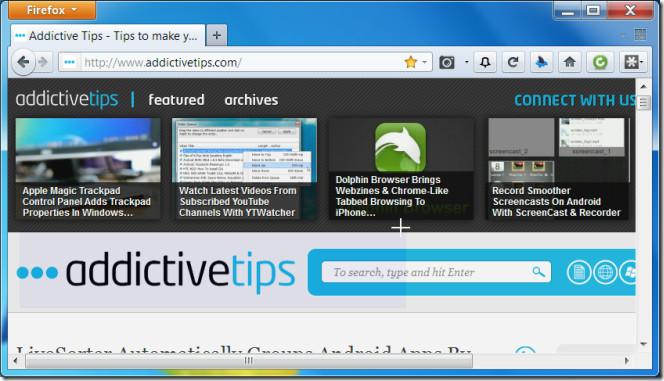
Проширење вам омогућава да дефинишете задану локацијуза чување екрана на. Снимке екрана се спремају преко Фирефок-овог менаџера преузимања, али на локацију коју наведете уместо уобичајене локације за преузимање. За дугме на алатној траци можете да поставите подразумевану радњу. Подразумевана радња дефинише једну радњу која ће се покренути када кликнете на икону проширења. Можете да га подесите за спремање или копирање комплетне странице, избора или само видљивог дела странице. Одаберите у који облик екрана треба да се сачувају провјером било ПНГ или ЈПЕГ.
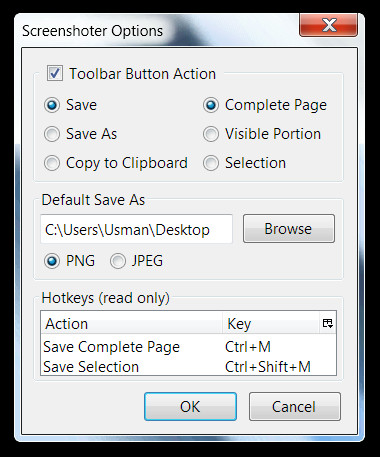
Пречице на тастатури су само за читање, тј. добијете оно што сте добили а не постоји њихово мијењање. Цтрл + М спрема комплетну страницу, а Цтрл + Схифт + М омогућава вам да одаберете и сачувате део веб странице. Корисници Цхроме-а могу се окренути увек популарном проширењу екрана за веб странице која је слична у функцији али релативно спорија.
Инсталирајте Сцреенсхотер Ектенсион за Фирефок



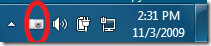


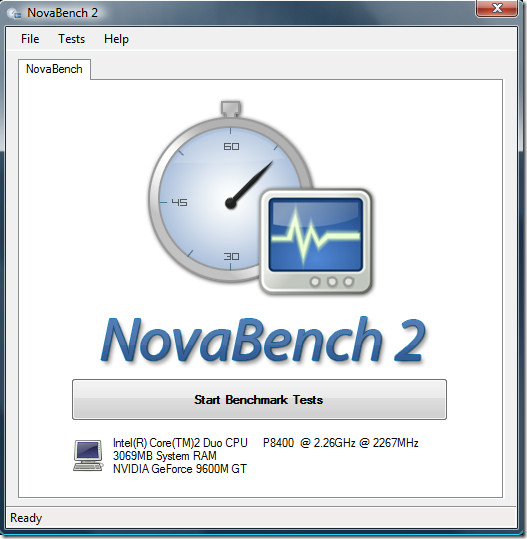






Коментари